Schakel port forwarding in voor de ASUS RT AC66U

1 Log in op uw ASUS RT-AC66U met uw gebruikersnaam en wachtwoord
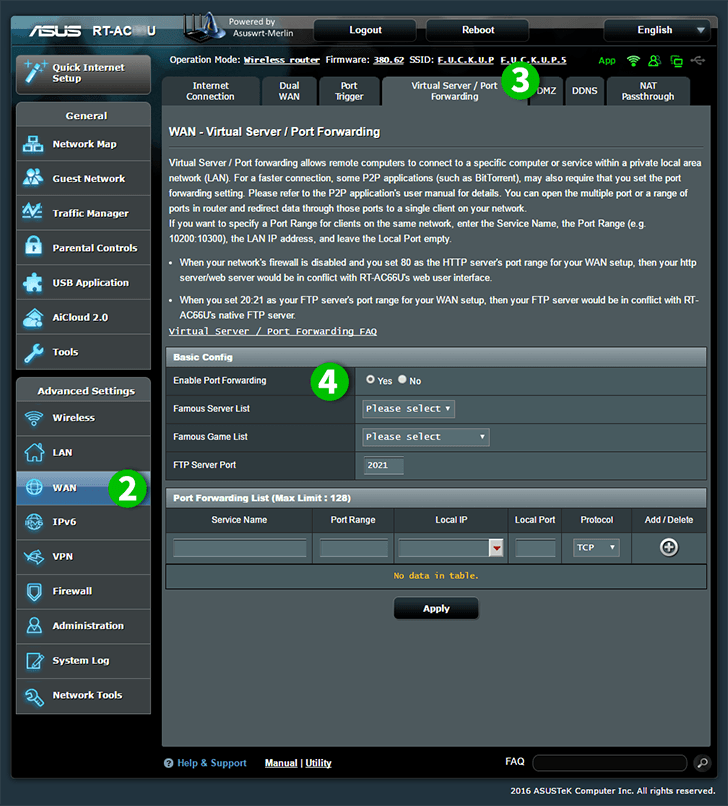
2 Klik op "WAN" in het hoofdmenu links
3 Klik op het tabblad "Virtual Server / Port Forwarding"
4 Selecteer "Yes" bij "Enable Port Forwarding"

5 Selecteer "HTTP" uit de "Famous Server List"
6 Selecteer computer cFos Personal Net wordt uitgevoerd vanuit de "Local IP" -lijsten
7 Plaats lokale poort "80"
8 Klik op "+" om de regel toe te voegen aan de Port Forwarding List
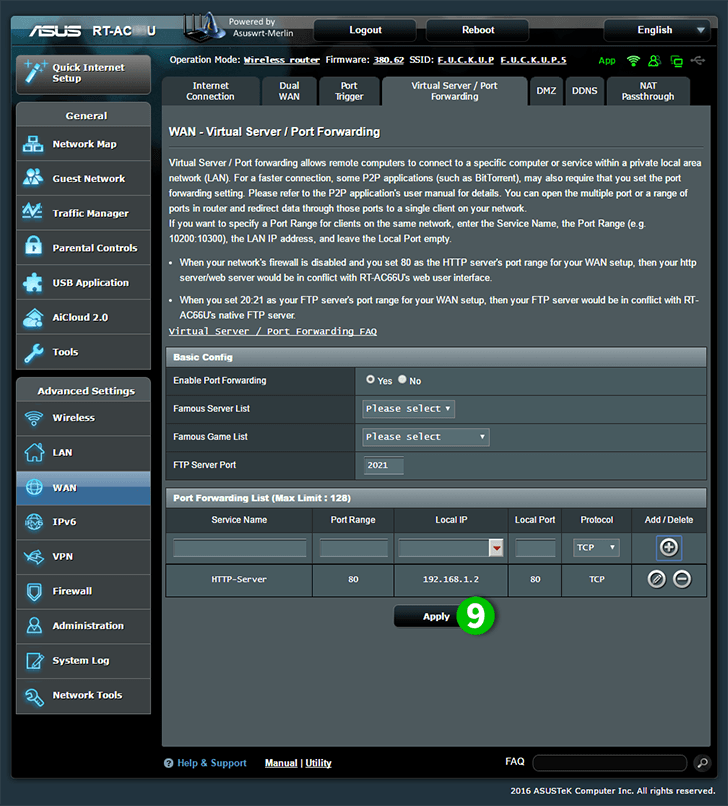
9 Sla de nieuwe instellingen op door op de knop "Apply" te klikken
Port forwarding is nu geconfigureerd voor uw computer!
Schakel port forwarding in voor de ASUS RT AC66U
Instructies voor het activeren van Port Forwarding voor de ASUS RT-AC66U